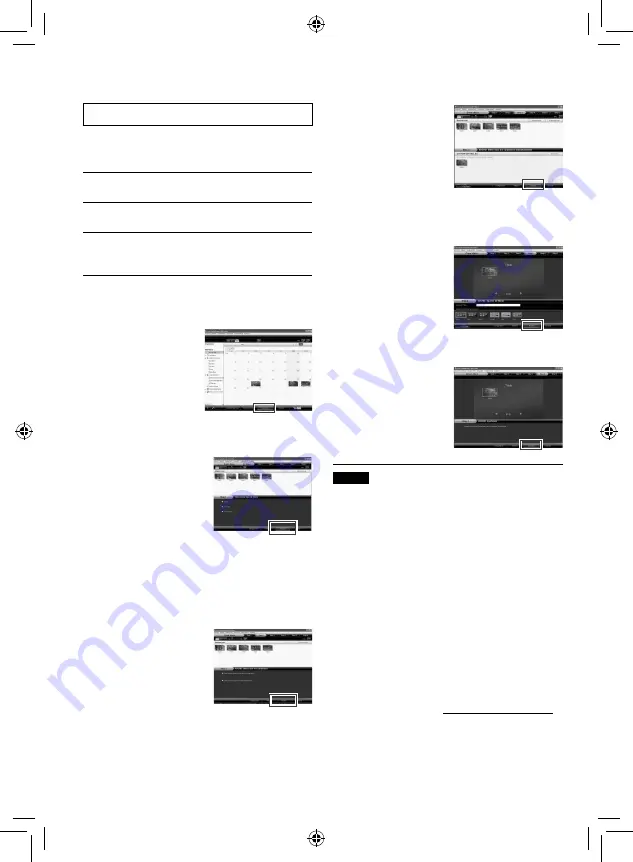
0
T
Copia de los archivos a un disco
Everio MediaBrowser es compatible con
3 formatos de disco. Seleccione el que se
adapte a sus fines.
Disco
DVD-Video:
Apto si va a compartir el disco
con sus amigos y familiares.
Disco
AVCHD:
Apto para vídeo de alta
calidad.
BD:
Apto para vídeo de gran
calidad y tiempo de grabación
prologando.
1
Seleccione la lista personalizada y
haga clic en [Crear disco].
2
Seleccione el tipo de disco y haga
clic en [Proximo].
3
Haga clic en [Selecciona los archivos
individualmente] y clic en [Proximo].
Para añadir todos los archivos de los
discos, haga clic [Seleccionar todos los
archivos visualizados], y luego vaya al
paso
5
.
4
Arrastre y suelte el archivo en
la parte inferior y haga clic en
[Proximo].
5
Escriba el nombre del disco,
seleccione el estilo del menú
superior y haga clic en [Proximo].
6
Haga clic en [Comienzo].
NOTA
•
Cuando copie vídeo grabado en el modo
de grabación UXP para crear un disco
AVCHD, deberá convertir el vídeo al modo
de grabación XP, antes de la copia. Por
consiguiente, puede tardar más que cuando
copia vídeo grabado en otros modos.
•
Utilice Everio MediaBrowser Player para
reproducir el disco. Consulte la ayuda del
software Everio MediaBrowser suministrado
para la operación.
•
Para obtener información detallada sobre
el funcionamiento de Everio MediaBrowser,
haga clic en [Ayuda] y consulte “Ayuda de
MediaBrowser”.
•
Adobe
®
Reader
®
debe estar instalado
para poder leer “Ayuda de MediaBrowser”.
Adobe
®
Reader
®
puede cargarse desde el
sitio web de Adobe: http://www.adobe.com
•
Para obtener ayuda sobre el funcionamiento
del software, consulte la información de
soporte. (
Z
p. 41)
Creación de un disco utilizando un PC
(continuación)
Summary of Contents for Everio GZ-HM200
Page 53: ...MEMO ...













































